 Software-Tutorial
Software-Tutorial
 mobile Applikation
mobile Applikation
 Wie kann man das Bild beim Aufwachen verwischen? Anleitung zum Verwischen eines Fotos beim Aufwachen!
Wie kann man das Bild beim Aufwachen verwischen? Anleitung zum Verwischen eines Fotos beim Aufwachen!
Wie kann man das Bild beim Aufwachen verwischen? Anleitung zum Verwischen eines Fotos beim Aufwachen!

1. Wie kann man das Bild beim Aufwachen unscharf machen? Anleitung zum Verwischen eines Fotos beim Aufwachen!
Der PHP-Editor Xigua stellt Ihnen ausführlich vor, wie Sie Bilder in Weckbildern verwischen. Xingtu ist eine Fotobearbeitungssoftware, mit der Sie in nur wenigen einfachen Schritten Bildunschärfeeffekte erzielen können. In diesem Tutorial zeigen wir Ihnen die spezifischen Schritte, mit denen Sie Ihre Fotos ganz einfach verwischen und künstlerischer gestalten können. Befolgen Sie unsere Tutorials, um die Technik des Unschärfens von Weckbildern schnell zu erlernen und Ihren Fotos mehr Charme zu verleihen!
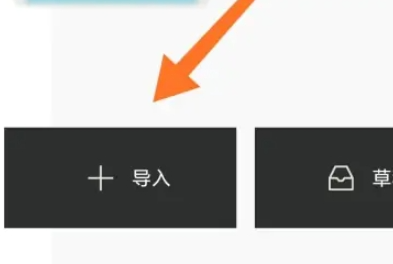
2. Klicken Sie nach dem Importieren des Bildes unten auf die Option „Foto bearbeiten“.

3. Suchen Sie unten auf der Bearbeitungsseite die Spezialeffektleiste und klicken Sie darauf.
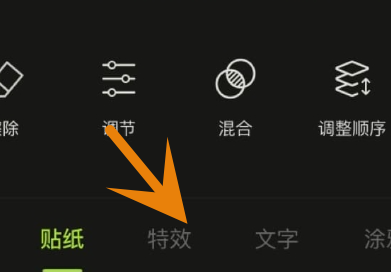
4. Wählen Sie auf der Spezialeffektseite die Unschärfefunktion aus.
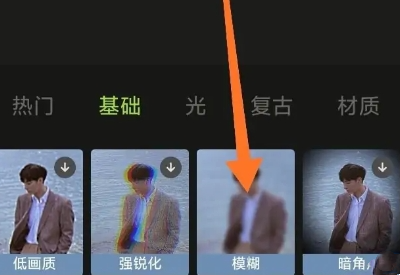
5. Auf der Seite „Unschärfeeffekte“ können Sie verschiedene Unschärfeeffekte auswählen und die Intensität der Unschärfe ändern, indem Sie den Schieberegler anpassen.
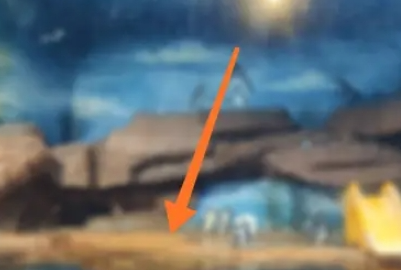
6. Nachdem Sie einen zufriedenstellenden Effekt erzielt haben, klicken Sie oben auf das Download-Symbol, um das bearbeitete Bild zu speichern.
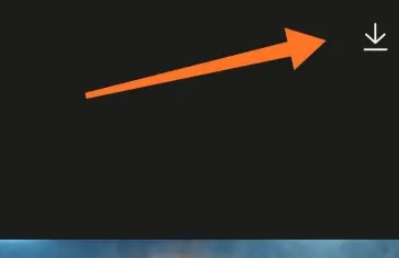
Das obige ist der detaillierte Inhalt vonWie kann man das Bild beim Aufwachen verwischen? Anleitung zum Verwischen eines Fotos beim Aufwachen!. Für weitere Informationen folgen Sie bitte anderen verwandten Artikeln auf der PHP chinesischen Website!

Heiße KI -Werkzeuge

Undresser.AI Undress
KI-gestützte App zum Erstellen realistischer Aktfotos

AI Clothes Remover
Online-KI-Tool zum Entfernen von Kleidung aus Fotos.

Undress AI Tool
Ausziehbilder kostenlos

Clothoff.io
KI-Kleiderentferner

AI Hentai Generator
Erstellen Sie kostenlos Ai Hentai.

Heißer Artikel

Heiße Werkzeuge

Notepad++7.3.1
Einfach zu bedienender und kostenloser Code-Editor

SublimeText3 chinesische Version
Chinesische Version, sehr einfach zu bedienen

Senden Sie Studio 13.0.1
Leistungsstarke integrierte PHP-Entwicklungsumgebung

Dreamweaver CS6
Visuelle Webentwicklungstools

SublimeText3 Mac-Version
Codebearbeitungssoftware auf Gottesniveau (SublimeText3)

Heiße Themen
 1376
1376
 52
52
 So verwischen Sie Fotos mit der Yitian-Kamera
Feb 23, 2024 pm 06:40 PM
So verwischen Sie Fotos mit der Yitian-Kamera
Feb 23, 2024 pm 06:40 PM
Sie können die Fotos in Yitian Camera verwischen. Wie kann man die Fotos verwischen? Benutzer können auf „Bearbeiten“ klicken, um ein Foto auszuwählen, dann auf „Effekte“ klicken und „Unschärfe“ auswählen, um das Foto unscharf zu machen. Diese Einführung zum Verwischen von Fotos kann Ihnen den spezifischen Inhalt erklären. Im Folgenden finden Sie eine detaillierte Einführung. Schauen Sie sich das an! Anleitung zur Verwendung der Yitian-Kamera. Antwort: Gehen Sie zu Bearbeiten-Spezialeffekte-Unschärfe: 1. Öffnen Sie zuerst die App und klicken Sie unten links auf Bearbeiten. 2. Klicken Sie dann auf ein Bild und dann auf die Schaltfläche „Bearbeiten“. 3. Klicken Sie dann unten auf die Schaltfläche „Spezialeffekte“. 4. Die Unschärfefunktion finden Sie unten. 5. Wählen Sie dann die Vergrößerung der Unschärfe aus.
 Wie füge ich das ausgeschnittene Bild in Xingtu auf ein anderes Bild ein? So platzieren Sie das ausgeschnittene Bild auf einem anderen Bild!
Mar 15, 2024 pm 06:52 PM
Wie füge ich das ausgeschnittene Bild in Xingtu auf ein anderes Bild ein? So platzieren Sie das ausgeschnittene Bild auf einem anderen Bild!
Mar 15, 2024 pm 06:52 PM
1. Wie platziere ich das ausgeschnittene Bild auf einem anderen Bild? So platzieren Sie das ausgeschnittene Bild auf einem anderen Bild! 1. Öffnen Sie die Xingtu-App, klicken Sie auf Importieren und importieren Sie das Bild, das Sie ändern möchten. 2. Klicken Sie dann unter dem Bild auf Bild importieren und wählen Sie das Bild aus, das Sie ausschneiden möchten. 3. Anschließend können Sie einen Bereich zum Ausschneiden auswählen und auch einen intelligenten Ausschnitt für Zeichen auswählen. 4. Passen Sie Größe und Position des ausgeschnittenen Bildes an. 5. Klicken Sie abschließend oben rechts auf „Ebenen zusammenführen“, um das ausgeschnittene Bild auf einem anderen Bild zu platzieren.
 Tutorial zur Verwendung von Aufwachbildern
Feb 24, 2024 pm 04:00 PM
Tutorial zur Verwendung von Aufwachbildern
Feb 24, 2024 pm 04:00 PM
Wakeup ist eine Software, mit der Benutzer Bilder ändern können. Wie können Benutzer bei der Verwendung der Software auf viele Probleme stoßen und viele spezifische Lösungen sehen? Diese Zusammenfassung der Tutorials zur multifunktionalen Verwendung von Weckbildern kann Ihnen die spezifischen Strategien erläutern. Im Folgenden finden Sie eine detaillierte Einführung. Werfen Sie also einen Blick darauf! Tutorial zur Verwendung des Weckbildes [24.01.2024] So finden Sie schnell den Filter für das Weckbild [24.01.2024] Wo ist die klare Bildqualität des Weckbildes [2024-01 -24] So ändern Sie den Hintergrund des Ausweisfotos nach dem Aufwachbild [24.01.2024] So spiegeln Sie das Spiegelbild des Aufwachbilds um [24.01.2024] So verwischen Sie den Hintergrund des Aufwachbilds Bild [24.01.2024] So melden Sie sich vom Weckbild ab
 So lösen Sie das Problem verschwommener Hintergrundbilder in Win11
Jan 02, 2024 pm 09:05 PM
So lösen Sie das Problem verschwommener Hintergrundbilder in Win11
Jan 02, 2024 pm 09:05 PM
Manchmal ist das Hintergrundbild bei Verwendung von Win11 unscharf. Ich weiß nicht, was los ist. Tatsächlich können wir das Problem lösen, indem wir die Registrierung oder die Anwendungskompatibilität ändern. Lösung für die Unschärfe des Hintergrundbilds unter Win11: 1. Desktop-Unschärfe 1. Wenn der Desktop unscharf ist, können Sie mit der rechten Maustaste auf das untere Startmenü klicken und „Ausführen“ öffnen. 2. Geben Sie dann „regedit“ ein und drücken Sie die Eingabetaste, um die Registrierung zu öffnen. 3. Gehen Sie nach dem Öffnen zum Speicherort „Computer\HKEY_CURRENT_USER\ControlPanel\Desktop“. 4. Klicken Sie nach der Eingabe mit der rechten Maustaste auf die leere Stelle und wählen Sie „Neuen „DWORD-Wert“ erstellen“. 5. Benennen Sie ihn in „JPEGImportQuality“ um und doppelklicken Sie, um die Daten zu öffnen.
 So melden Sie sich von Xingtu ab
Feb 23, 2024 pm 09:25 PM
So melden Sie sich von Xingtu ab
Feb 23, 2024 pm 09:25 PM
Um das Weckbild nutzen zu können, müssen Sie sich anmelden. Wie melden Sie sich ab? Benutzer müssen in der Software auf Bearbeiten klicken und dann auf die Menüoption in der oberen linken Ecke klicken. Danach können Sie sich durch Eingabe der Einstellungen abmelden. Diese Einführung in die Methode zum Abmelden von Xingtu kann Ihnen den spezifischen Inhalt erklären. Im Folgenden finden Sie eine detaillierte Einführung. Schauen Sie sich das an. Anleitung zur Verwendung von Weckbildern. Antwort: Klicken Sie auf das Menü oben links in der Fotobearbeitung und suchen Sie nach den Einstellungen zum Abmelden. Detaillierte Einführung: 1. Klicken Sie zunächst auf die Fotobearbeitungsoberfläche im Inneren. 2. Klicken Sie dann oben links auf die drei horizontalen Symbole. 3. Klicken Sie unten in den Einstellungen auf Abmelden.
 Gibt es eine Computerversion von Awakening Pictures?
Mar 02, 2023 am 11:21 AM
Gibt es eine Computerversion von Awakening Pictures?
Mar 02, 2023 am 11:21 AM
Xingtu verfügt über eine Computerversion; die Xingtu-PC-Version ist ein multifunktionales Fotobearbeitungstool mit integrierten professionellen Bildproduktionsfunktionen, mit denen Benutzer ihre eigenen Fotos problemlos bearbeiten und schnell teilen können ein Klick.
 Lösung: Die Win7-Anzeige ist verschwommen und weist Geisterbilder auf
Jul 14, 2023 pm 09:41 PM
Lösung: Die Win7-Anzeige ist verschwommen und weist Geisterbilder auf
Jul 14, 2023 pm 09:41 PM
Bei einigen Win7-Kunden kam es zu Unschärfen und Geisterbildern auf dem Monitor, was zu einem schlechten visuellen Erlebnis führte. Was sollen wir in dieser Situation tun? Sie können zunächst das Einstellungskontrollfeld des Monitors öffnen, um zu sehen, ob im obigen Inhalt Geisterbilder auftreten. Wenn es ein Problem gibt, reparieren Sie den Monitor bitte sofort; andernfalls können Sie das Elektrodenkabel des Monitors überprüfen, um festzustellen, ob es eingesteckt ist oder der Stecker deformiert ist. Unterschiedliche Situationen müssen unterschiedlich gehandhabt werden. Lösung: Die Win7-Anzeige ist verschwommen und weist Geisterbilder auf. 1. Passen Sie es zunächst an die Einstellungsmenüseite des Displays an, um zu prüfen, ob der Text im Einstellungsmenü des Displays einen Schleppschatten aufweist. Wenn dies der Fall ist, beweist dies, dass der Monitor fehlerhaft ist und der Monitor sofort repariert werden sollte. Wenn im Setup-Menü des Monitors keine Geisterbilder angezeigt werden, sollte am Monitor selbst kein Fehler vorliegen.
 So finden Sie schnell Filter in „Awakening Picture'
Feb 26, 2024 pm 10:50 PM
So finden Sie schnell Filter in „Awakening Picture'
Feb 26, 2024 pm 10:50 PM
Mit der heutigen Beliebtheit sozialer Medien sind Filter zu einem unverzichtbaren Werkzeug geworden, um unsere Fotos lebendiger und attraktiver zu machen. Da die Anzahl der Filter jedoch immer weiter zunimmt, ist es zu einer Herausforderung geworden, schnell den richtigen Filter zu finden. In diesem Artikel verraten wir Ihnen einige Tipps und Tricks, wie Sie schnell Filter finden, mit denen sich Ihre Fotos von der Masse abheben. So finden Sie schnell Filter in Weckbildern: Klicken Sie auf die drei horizontalen Symbole und schalten Sie in den Einstellungen die High-Definition-Qualität ein. Spezifische Einführung: 1. Zuerst müssen Sie auf „Importieren“ klicken und ein Foto auswählen. 2. Klicken Sie dann unten auf die Filteroption. 3. Nach der Eingabe sehen Sie viele Filter.



